
Skapa och hantera visningslistor i Aktier på datorn
Du kan skapa flera visningslistor som grupperar aktiekortnamnen du följer i separata listor. Du kan till exempel skapa visningslistor för kategorier som teknikaktier, marknadsindex eller fonder.
Den förvalda visningslistan heter Mina kortnamn och innehåller alla aktiekortnamn du har lagt till i någon av dina visningslistor. Du kan inte radera listan Mina kortnamn.
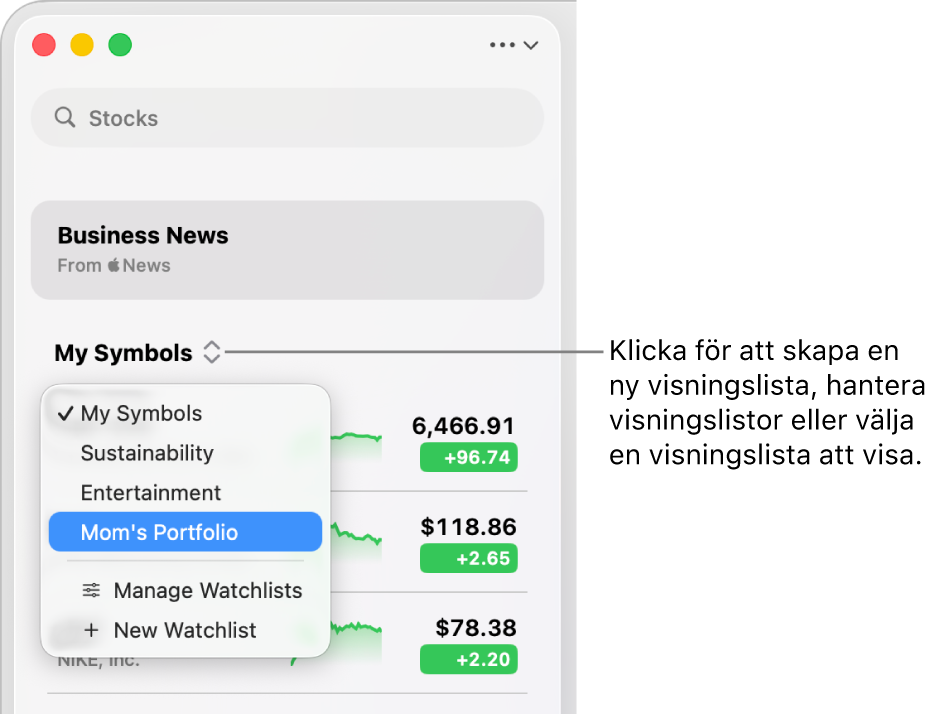
Skapa en ny visningslista
Öppna appen Aktier
 på datorn.
på datorn.Klicka på
 högst upp till höger i sidofältet och välj sedan Ny visningslista.
högst upp till höger i sidofältet och välj sedan Ny visningslista.Ange ett namn för den nya visningslistan.
Klicka på Spara. Hitta sedan och lägg till nya aktiekortnamn i visningslistan.
Välja en visningslista att visa
Öppna appen Aktier
 på datorn.
på datorn.Klicka på namnet på den aktuella visningslistan överst i sidofältet och välj sedan den visningslista du vill se i sidofältet.
Byta namn på en visningslista
Öppna appen Aktier
 på datorn.
på datorn.Klicka på
 högst upp till höger i sidofältet och välj sedan Hantera visningslistor.
högst upp till höger i sidofältet och välj sedan Hantera visningslistor.Markera visningslistan du vill byta namn på och dubbelklicka på namnet på visningslistan. Ange ett nytt namn och tryck sedan på returtangenten.
Klicka på Klar.
Ordna om visningslistor
Öppna appen Aktier
 på datorn.
på datorn.Klicka på
 högst upp till höger i sidofältet och välj sedan Hantera visningslistor.
högst upp till höger i sidofältet och välj sedan Hantera visningslistor.Markera en visningslista och dra den sedan till en annan plats.
Klicka på Klar.
Radera en visningslista
Öppna appen Aktier
 på datorn.
på datorn.Klicka på
 högst upp till höger i sidofältet och välj sedan Hantera visningslistor.
högst upp till höger i sidofältet och välj sedan Hantera visningslistor.Markera visningslistan som du vill radera, klicka på
 och klicka sedan på Radera.
och klicka sedan på Radera.Klicka på Klar.